 développement back-end
développement back-end
 Problème PHP
Problème PHP
 Comment installer PHP sur Windows 8 et configurer les variables d'environnement
Comment installer PHP sur Windows 8 et configurer les variables d'environnement
Comment installer PHP sur Windows 8 et configurer les variables d'environnement
PHP est un langage de programmation largement utilisé qui fonctionne avec des serveurs Web, vous permettant de créer des sites Web et des applications Web dynamiques. L'installation de PHP sur Windows 8 vous aide non seulement à développer des applications Web, mais vous aide également à expérimenter et tester votre code. Dans cet article, nous expliquerons comment installer PHP sur Windows 8 et configurer les variables d'environnement.
Étape 1 : Téléchargez PHP
Tout d'abord, vous devez télécharger le binaire PHP pour Windows. Vous pouvez trouver les binaires Windows sur le site officiel de PHP. Assurez-vous de télécharger le binaire Windows qui correspond à votre version de Windows (32 bits ou 64 bits). Vous pouvez choisir de télécharger le package zip ou de choisir le programme d'installation .exe.
Étape 2 : Installez PHP
Si vous avez téléchargé le package zip, veuillez le décompresser et le déplacer vers C:PHP. Si vous avez choisi le programme d'installation .exe, exécutez le fichier .exe et suivez les invites pour l'installer.
Étape 3 : Configurer PHP
Pour configurer PHP, modifiez le fichier php.ini. Recherchez le fichier php.ini-development dans C:PHP (où il devrait se trouver si vous avez déplacé votre dossier PHP vers un autre emplacement) et renommez-le en php.ini. Ouvrez le fichier php.ini et vous verrez de nombreuses options. Voici quelques options importantes :
memory_limit : Ceci contrôle la quantité maximale de mémoire que PHP peut utiliser. Astuce : Ceci est utile si vous effectuez des tâches gourmandes en mémoire telles que le traitement d'images.
upload_max_filesize : Ceci contrôle la taille maximale des fichiers pouvant être téléchargés via PHP. Astuce : Si vous souhaitez autoriser les utilisateurs à télécharger des fichiers sur votre serveur, vous devez le configurer ici.
error_reporting : Ceci contrôle le niveau de rapport d'erreurs PHP. Si vous souhaitez déboguer du code dans une application Web, vous devez définir la valeur sur E_ALL.
Étape 4 : Configurer les variables d'environnement
Afin de rendre PHP disponible dans n'importe quel répertoire, vous devez l'ajouter aux variables d'environnement Windows.
Veuillez appuyer sur la combinaison de touches Win+X pour ouvrir le « Menu » ou sélectionner « Panneau de configuration » dans la barre de recherche.
Sélectionnez « Système » dans le Panneau de configuration.
Sélectionnez « Paramètres système avancés » dans la fenêtre système.
Dans la fenêtre contextuelle « Oui », passez à l'onglet « Avancé » et cliquez sur le bouton « Variables d'environnement ».
Recherchez la variable "Path" dans les variables système (si vous ne la trouvez pas, vous pouvez également en créer une nouvelle) et cliquez sur Modifier.
Dans la fenêtre d'édition, cliquez sur Nouveau et entrez C:PHP.
Cliquez sur OK.
Étape 5 : Vérifiez si l'installation a réussi
Pour vérifier que PHP est correctement configuré, ouvrez une invite de commande et exécutez la commande suivante :
php -v
Si tout est OK, vous verrez les informations de version de PHP.
Résumé :
Installer PHP sur Windows 8 peut sembler un peu compliqué, mais si vous suivez les étapes ci-dessus, vous ne devriez rencontrer aucun problème. Une fois installé, vous pouvez commencer à utiliser PHP pour créer des applications Web dynamiques. Les développeurs peuvent en apprendre davantage sur les problèmes et les solutions des uns et des autres au sein de la communauté.
Ce qui précède est le contenu détaillé de. pour plus d'informations, suivez d'autres articles connexes sur le site Web de PHP en chinois!

Outils d'IA chauds

Undresser.AI Undress
Application basée sur l'IA pour créer des photos de nu réalistes

AI Clothes Remover
Outil d'IA en ligne pour supprimer les vêtements des photos.

Undress AI Tool
Images de déshabillage gratuites

Clothoff.io
Dissolvant de vêtements AI

Video Face Swap
Échangez les visages dans n'importe quelle vidéo sans effort grâce à notre outil d'échange de visage AI entièrement gratuit !

Article chaud

Outils chauds

Bloc-notes++7.3.1
Éditeur de code facile à utiliser et gratuit

SublimeText3 version chinoise
Version chinoise, très simple à utiliser

Envoyer Studio 13.0.1
Puissant environnement de développement intégré PHP

Dreamweaver CS6
Outils de développement Web visuel

SublimeText3 version Mac
Logiciel d'édition de code au niveau de Dieu (SublimeText3)

Sujets chauds
 OWASP Top 10 PHP: Décrivez et atténue les vulnérabilités communes.
Mar 26, 2025 pm 04:13 PM
OWASP Top 10 PHP: Décrivez et atténue les vulnérabilités communes.
Mar 26, 2025 pm 04:13 PM
L'article traite des 10 meilleures vulnérabilités de l'OWASP dans les stratégies PHP et d'atténuation. Les problèmes clés incluent l'injection, l'authentification brisée et les XS, avec des outils recommandés pour surveiller et sécuriser les applications PHP.
 Téléchargements de fichiers sécurisés PHP: prévention des vulnérabilités liées au fichier.
Mar 26, 2025 pm 04:18 PM
Téléchargements de fichiers sécurisés PHP: prévention des vulnérabilités liées au fichier.
Mar 26, 2025 pm 04:18 PM
L'article traite de la sécurisation des téléchargements de fichiers PHP pour éviter les vulnérabilités comme l'injection de code. Il se concentre sur la validation du type de fichier, le stockage sécurisé et la gestion des erreurs pour améliorer la sécurité de l'application.
 Validation d'entrée PHP: meilleures pratiques.
Mar 26, 2025 pm 04:17 PM
Validation d'entrée PHP: meilleures pratiques.
Mar 26, 2025 pm 04:17 PM
L'article traite des meilleures pratiques pour la validation des entrées PHP pour améliorer la sécurité, en se concentrant sur des techniques telles que l'utilisation de fonctions intégrées, une approche de liste blanche et une validation côté serveur.
 Limitation du taux de l'API PHP: stratégies de mise en œuvre.
Mar 26, 2025 pm 04:16 PM
Limitation du taux de l'API PHP: stratégies de mise en œuvre.
Mar 26, 2025 pm 04:16 PM
L'article traite des stratégies de mise en œuvre de la limitation du taux d'API en PHP, y compris des algorithmes comme un godet de jeton et un seau qui fuit, et en utilisant des bibliothèques comme Symfony / Rate-Limiter. Il couvre également la surveillance, l'ajustement dynamiquement des limites de taux et la main
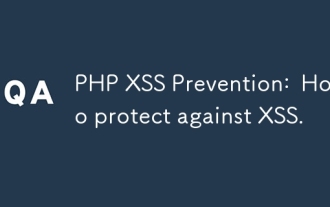 PHP XSS Prévention: comment protéger contre XSS.
Mar 26, 2025 pm 04:12 PM
PHP XSS Prévention: comment protéger contre XSS.
Mar 26, 2025 pm 04:12 PM
L'article traite des stratégies pour empêcher les attaques XSS en PHP, en se concentrant sur la désinfection des entrées, le codage de sortie et l'utilisation de bibliothèques et de cadres améliorant la sécurité.
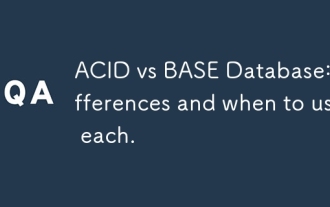 Base de données d'acide vs de base: différences et quand utiliser chacun.
Mar 26, 2025 pm 04:19 PM
Base de données d'acide vs de base: différences et quand utiliser chacun.
Mar 26, 2025 pm 04:19 PM
L'article compare les modèles de base de données d'acide et de base, détaillant leurs caractéristiques et les cas d'utilisation appropriés. L'acide priorise l'intégrité et la cohérence des données, adaptées aux applications financières et de commerce électronique, tandis que Base se concentre sur la disponibilité et
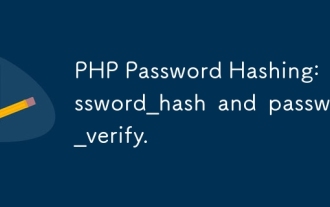 Hachage de mot de passe PHP: Password_Hash et Password_verify.
Mar 26, 2025 pm 04:15 PM
Hachage de mot de passe PHP: Password_Hash et Password_verify.
Mar 26, 2025 pm 04:15 PM
L'article traite des avantages de l'utilisation de mot de passe_hash et de mot de passe_verify dans PHP pour sécuriser les mots de passe. L'argument principal est que ces fonctions améliorent la protection des mots de passe grâce à la génération automatique de sel, à de forts algorithmes de hachage et à
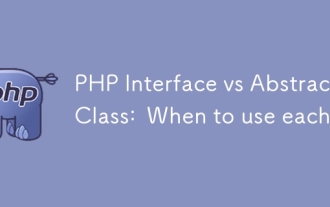 Interface PHP vs classe abstraite: quand utiliser chacun.
Mar 26, 2025 pm 04:11 PM
Interface PHP vs classe abstraite: quand utiliser chacun.
Mar 26, 2025 pm 04:11 PM
L'article traite de l'utilisation des interfaces et des classes abstraites en PHP, en se concentrant sur le moment de l'utiliser. Les interfaces définissent un contrat sans mise en œuvre, adapté aux classes non apparentées et à l'héritage multiple. Les cours abstraits fournissent une fusion commune





